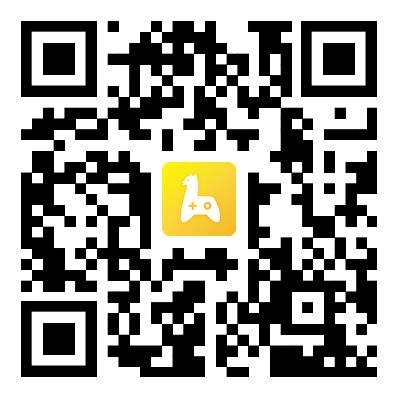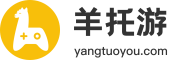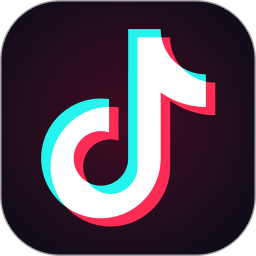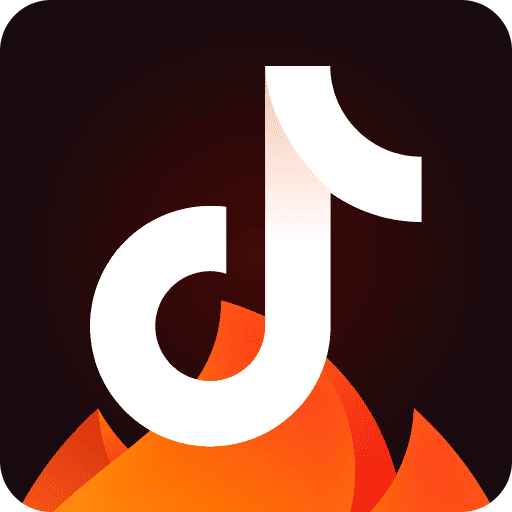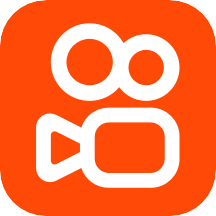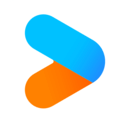随着《抖音》越来越多人再用,为我们所有用户带来了非常全面的观看体验,在我们拍摄了视频之后,会发现滤镜选择的不好或者滤镜不喜欢的情况,这个时候就需要我们会把视频的滤镜取消的功能了,那么如何才能顺利的取消视频的自带滤镜呢?这里羊托游小编为你带来了《抖音》滤镜选择了之后怎么取消呢?超详细方法介绍的全部内容,喜欢的小伙伴欢迎点击进入看看吧。
还不会用抖音?那就来《抖音》软件使用教程大全!看看吧

《抖音》滤镜选择了之后怎么取消呢?超详细方法介绍
1、进入拍摄界面
打开抖音APP,点击底部中央的“+”号,进入视频拍摄页面。
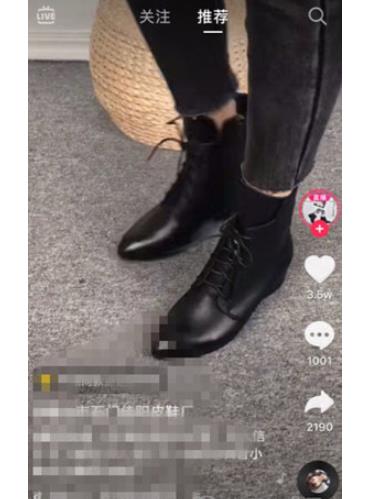
2、选择前置镜头并打开滤镜选项
点击屏幕右上角的“翻转”图标(通常是两个箭头循环的标志),将镜头切换为前置(自拍模式)。 - 点击屏幕右上方的“滤镜”按钮(一般是一个类似调色盘的图标),弹出滤镜选择界面。
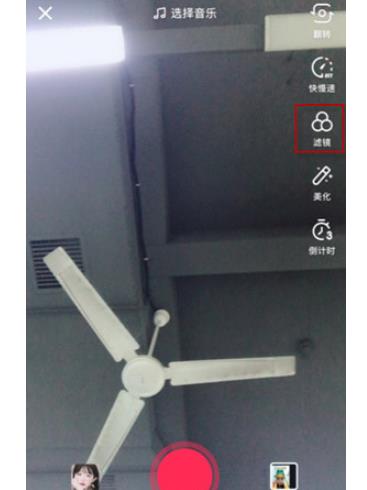
3、取消滤镜并确认拍摄
在滤镜选择界面中,找到并点击“无滤镜”图标(通常是一个带有“×”或“原图”字样的按钮,位置可能在滤镜列表最左侧或顶部)。 - 点击后,屏幕会显示无滤镜效果的画面,确认无误后即可点击拍摄按钮(红色圆圈)开始录制视频。
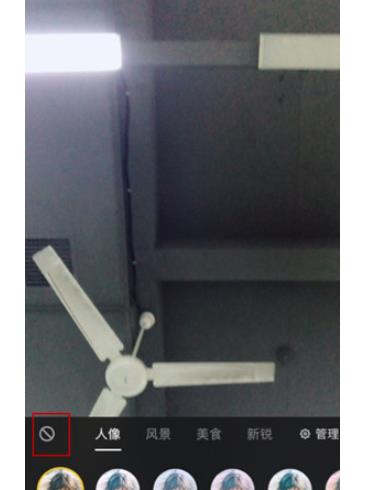
以上就是羊托游小编为你带来的《抖音》滤镜选择了之后怎么取消呢?超详细方法介绍的全部内容,更多精彩软件资讯教程尽在羊托游手游网,感兴趣的小伙伴欢迎点击关注收藏本网站哦。